通道贴图
除了这三个基础材质,另外比较重要的就是贴图,比如常见的漫射贴图、凹凸贴图、法线贴图、置换贴图,alpha贴图之类的。。每种材质都是可以加贴图的。
每套贴图的内容不一定完全一样,也不一定每张都必须要用。比如下面这个是魔顿下载的,分别是漫射贴图,光泽贴图也是粗糙贴图,高度贴图也是置换贴图,法线贴图,反射贴图,最后一个是最终效果。
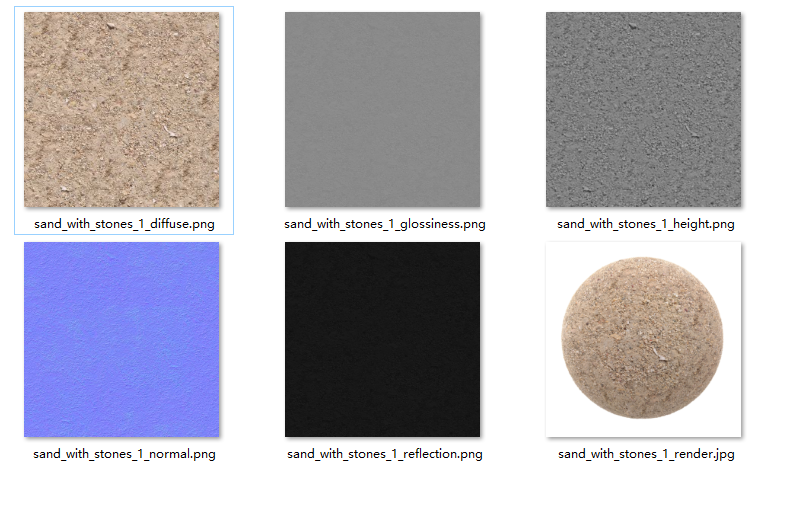
凹凸法线和置换,都是可以让对象凹凸起来的贴图,凹凸和法线只是简单的有个凹凸,不过这个凹凸是假的,模型并没有真的凹凸,只是始觉上的效果。。置换是真的,就是用材质球把原来光滑的模型变的凹凸不平。。因为是用的材质球,所以这个效果在视图里面是看不到的,要渲染出来才能看到。。这个效果和置换变形器的效果差不多也是一样的。
而alpha贴图就是通过一张黑白的图,来控制哪里透明哪里不透明。常用来制作logo贴图之类的。
漫射贴图就是物体的颜色,比如你本来给物体一个纯色,也就相当于给物体了一个纯色的图片当作贴图。
比如漫射材质,我们现在可以设置一个颜色,也可以给一个颜色贴图,这个颜色是C4D自带的,和你ps里面做一张纯色的图放在这里是一样的。也可以加载一张图片,用这个图片来当作颜色。也可以用C4D自带的渐变等等。

上图我加载了一张砖墙的贴图,地面和墙壁材质球标签的投射模式都是默认的UVW。
当你用一张非纯色图的时候,就会涉及到材质球的uv。一张图上不同区域有不同的颜色,如何控制这个图的某个颜色,对应到物体的某个区域,就是通过uv去控制。
比较复杂的知识就是给物体展uv,对于新手需要掌握的知识就是修改材质球标签的投射方式。

当我把地面材质球的透射方式改成立方体的时候,可以看到地面上的砖块分布,变得密集了,相当于把这个贴图缩小并平铺了。并不是说改成立方体就一定会缩小,只是说不同的投射模式,得到的结果是不一样的。
默认投射方式是uvw模式,这个模式就相当于你的材质球是一幅固定比例的画,然后你把这个画贴到物体模型上,如果物体是平面的就是贴上去,如果物体是圆的其他形状的,就是包裹上去。。如果物体的长宽比例和这个画不一样,那这个画就会随着被拉伸。当然也可以通过修改uv的缩放比例来修改这个画的长宽比例。
另外比较常见的投射方式就是平直,立方体之类的。这个投射方式,你可以想象成是投影仪把一幅画投射到物体模型上,投影仪是相对于物体的轴心固定的,所以当你移动物体的面的时候,贴图是相对移动的,就像你在一个投影仪前面走动一样,画面不会固定在你身上。
同样对于平直和立方体投射,你也可以修改uv的缩放比例或者坐标尺寸,就像修改投影仪投射画面的大小,移动投影仪的位置一样。

在材质球标签的坐标里面修改缩放的数值,本来默认是100,放大后就得到了和uvw差不多的效果,不过虽然平铺的效果一样了,这个投射的本质是不一样的。
如果是uvw模式,当你不等比例缩放地面的时候,砖墙是会跟着拉伸变形的。
如果是立方体或者平直模式,当你不等比例拉伸地面的时候,砖墙贴图是不会变形的,只有通过uv的缩放或者坐标的缩放,才能让它变形。毕竟投影仪投射的画面,是不会受墙壁影响的。
不过在实际运用过程中,这个投射并不是很容易调节的,很容易遇到你怎么改,都改不成自己想要的效果,还是需要多多练习。
这里有两个小技巧知识点:
1、uvw模式下,贴图是不能通过坐标控制的,只能通过uv修改uv的长度进行变化。
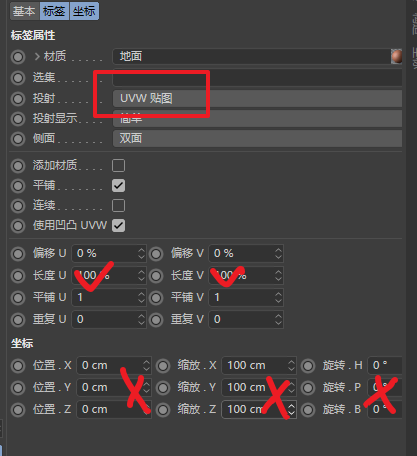
在立方体或者平直模式下,uv和坐标属性都可以用来控制。
2、如果是自己制作的贴图,尽量使用正方形,这样通过坐标控制的时候,缩放数值都一样就可以等比缩放了。
如果不是正方形,那坐标缩放这里的数值,要和贴图的长宽比例一样,才能保证贴图是不变形的。
3、如果不是平铺的图案,可以先用材质球标签右键里面的适合区域,然后在调整材质球标签坐标里面的数值,可以快速把图案放到想要的地方。(具体操作可以自己研究下,或者本站搜索“适合区域”)
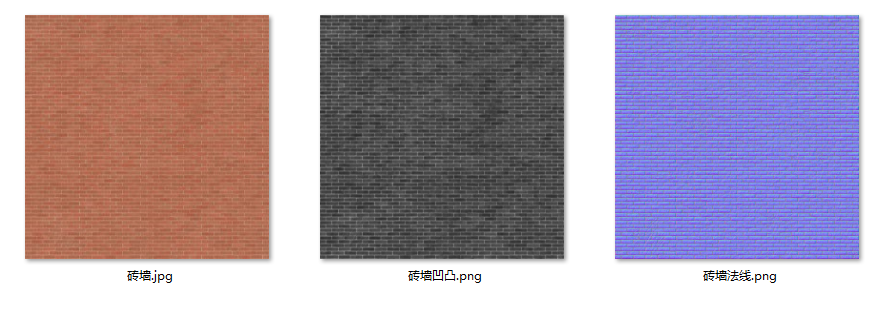
凹凸贴图和法线贴图,都是用来让物体产生凹凸的,我们可以找一张砖墙的图片,然后利用ps生成凹凸贴图和法线贴图看一下,然后把生成的贴图放材质球里面看看效果。
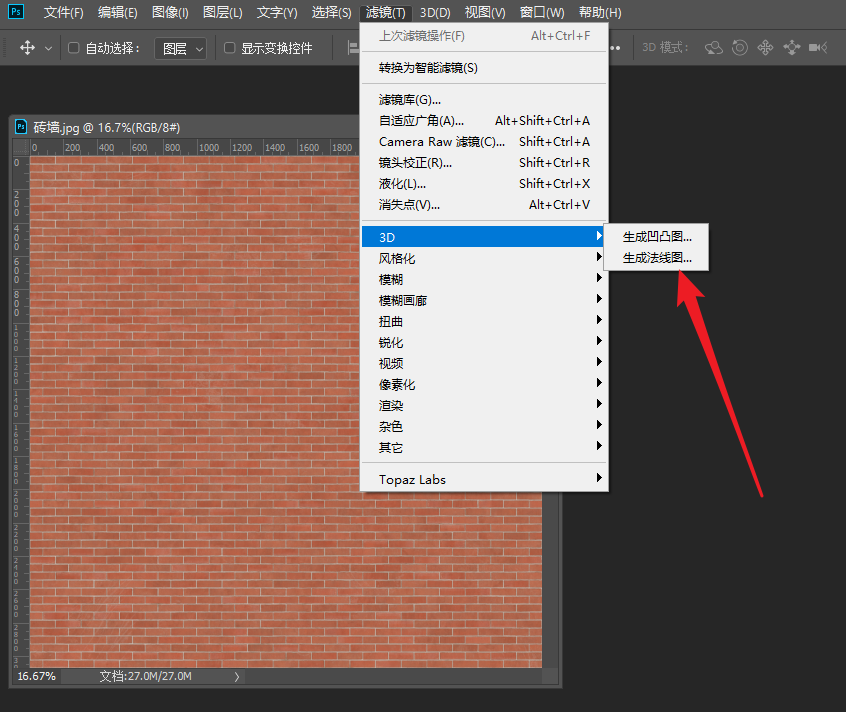
凹凸是用黑白灰来控制,法线是通过法线颜色控制的,可以理解成用法线贴图就是比较高级的凹凸,标准渲染器里面可以直接修改凹凸的强度,有些渲染器没有这个控制,可以通过修改贴图的明亮度来控制凹凸的强度。
ps做好之后,我们先用一个纯色的材质球,加载刚才做好的法线贴图看下效果,这里我修改了下强度,因为默认的100%强度导致凹凸的太过了。这个和ps生成法线贴图时候的设置有关系,我设置的高低差比较大。

然后关闭法线,打开凹凸加载凹凸贴图看下效果。我把凹凸的强度改成了100,因为默认的20效果不是很明显。
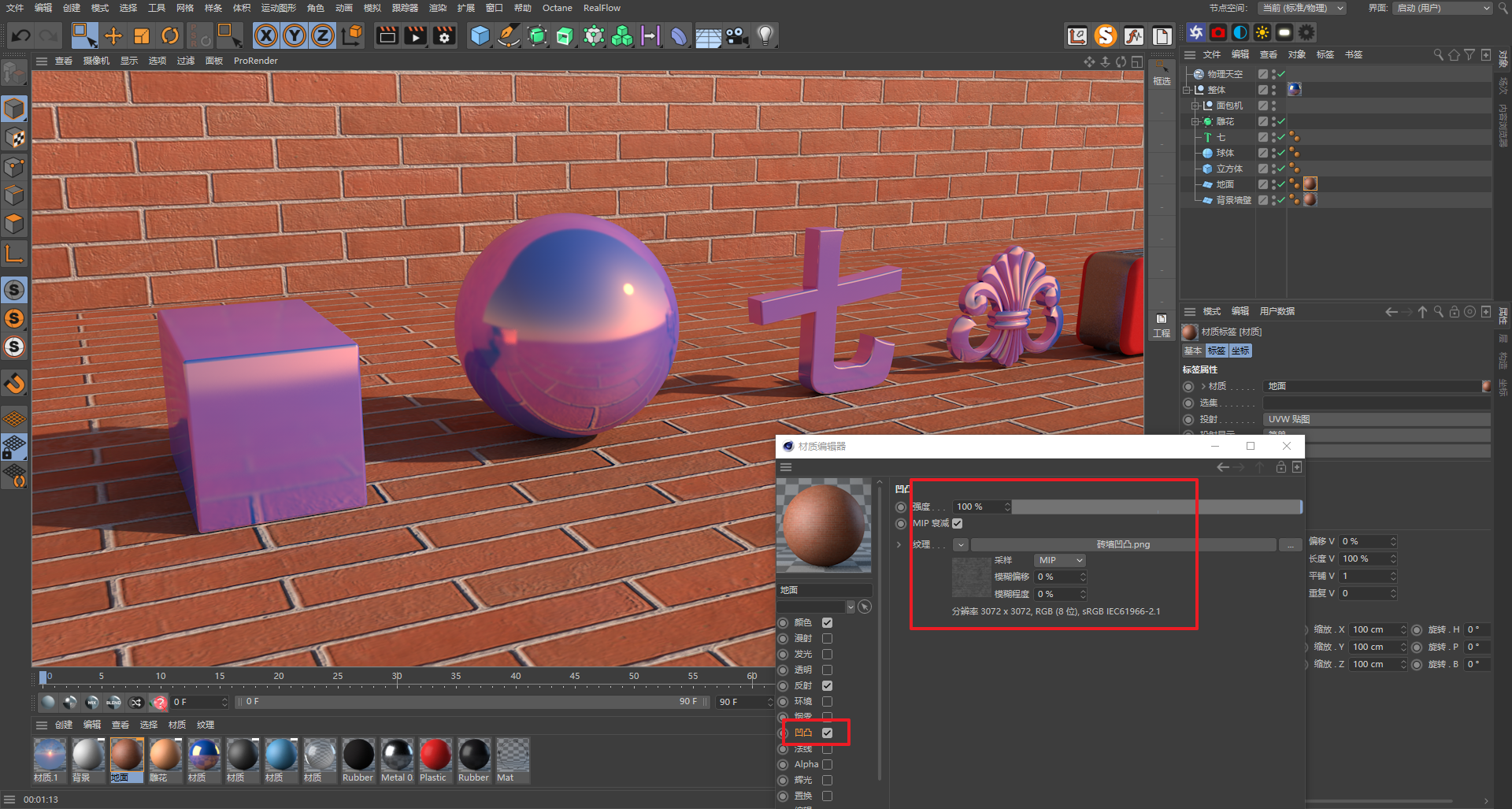
可以发现本来一个光滑的平面,通过这两种贴图就让它产生了凹凸的细节,虽然渲染出来看着是凹凸的,但是当我们从侧面看的时候发现其实它还是没有厚度的。而且这个凹凸的阴影并不受工程的灯光影响的。
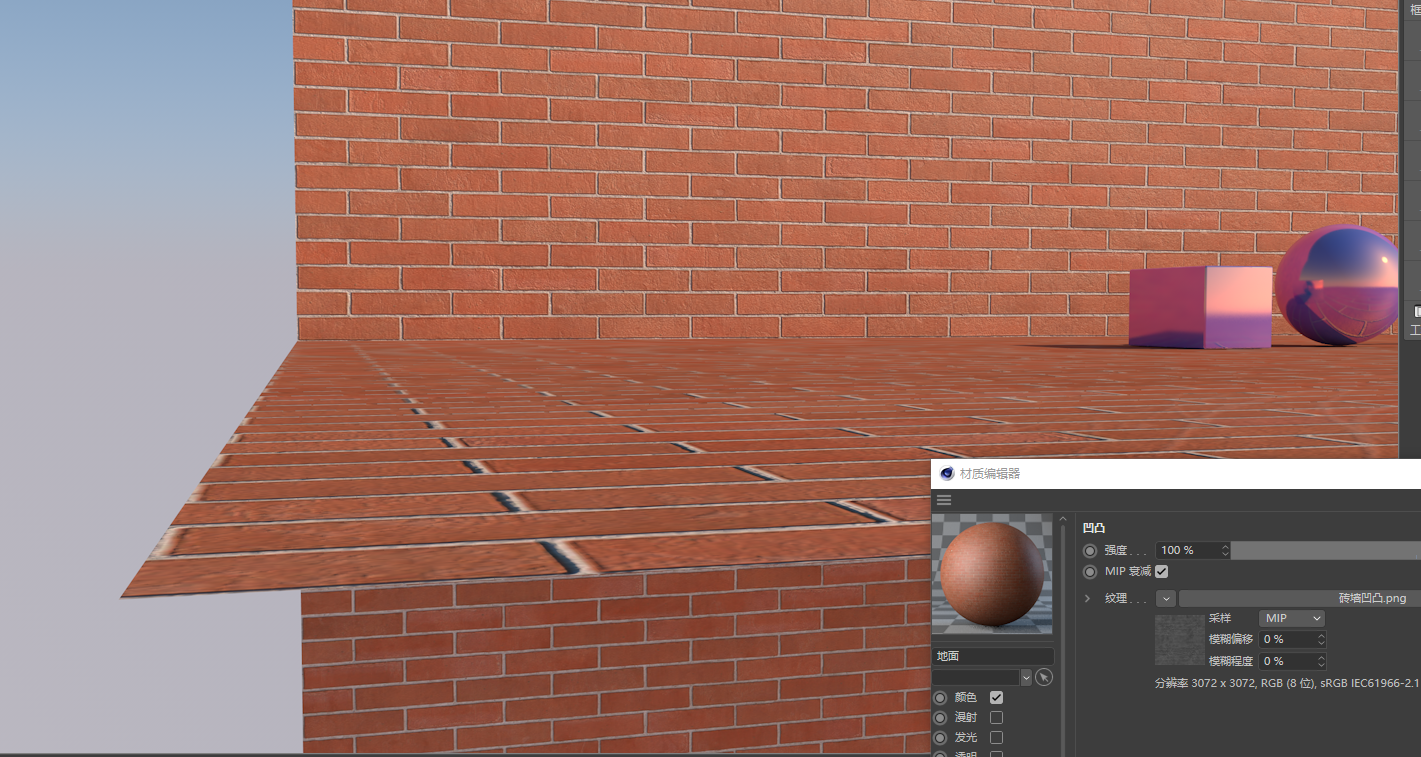
如果没有打开凹凸或者法线,渲染出来的效果就只是原本的一张贴图图片。当打开凹凸或者法线后,就会发现原本单纯的一张图片,有了凹凸细节。这就是凹凸和发现贴图的作用。
在我们实际运用过程中,并不是一定同时用凹凸或者法线,大部分情况下只用一个也可以有效果,也不是有这两个贴图就一定要用。。
因为当你视角离得比较远的时候,有没有凹凸细节你是几乎看不到的,但是渲染的时候同样也是会去计算它的凹凸的。。也就是说增加了渲染时间,却没有真实的改变渲染效果。
只有特写的时候效果才会比较明显。所以在使用贴图的时候要看情况,并不是每个材质球都要做的很复杂。
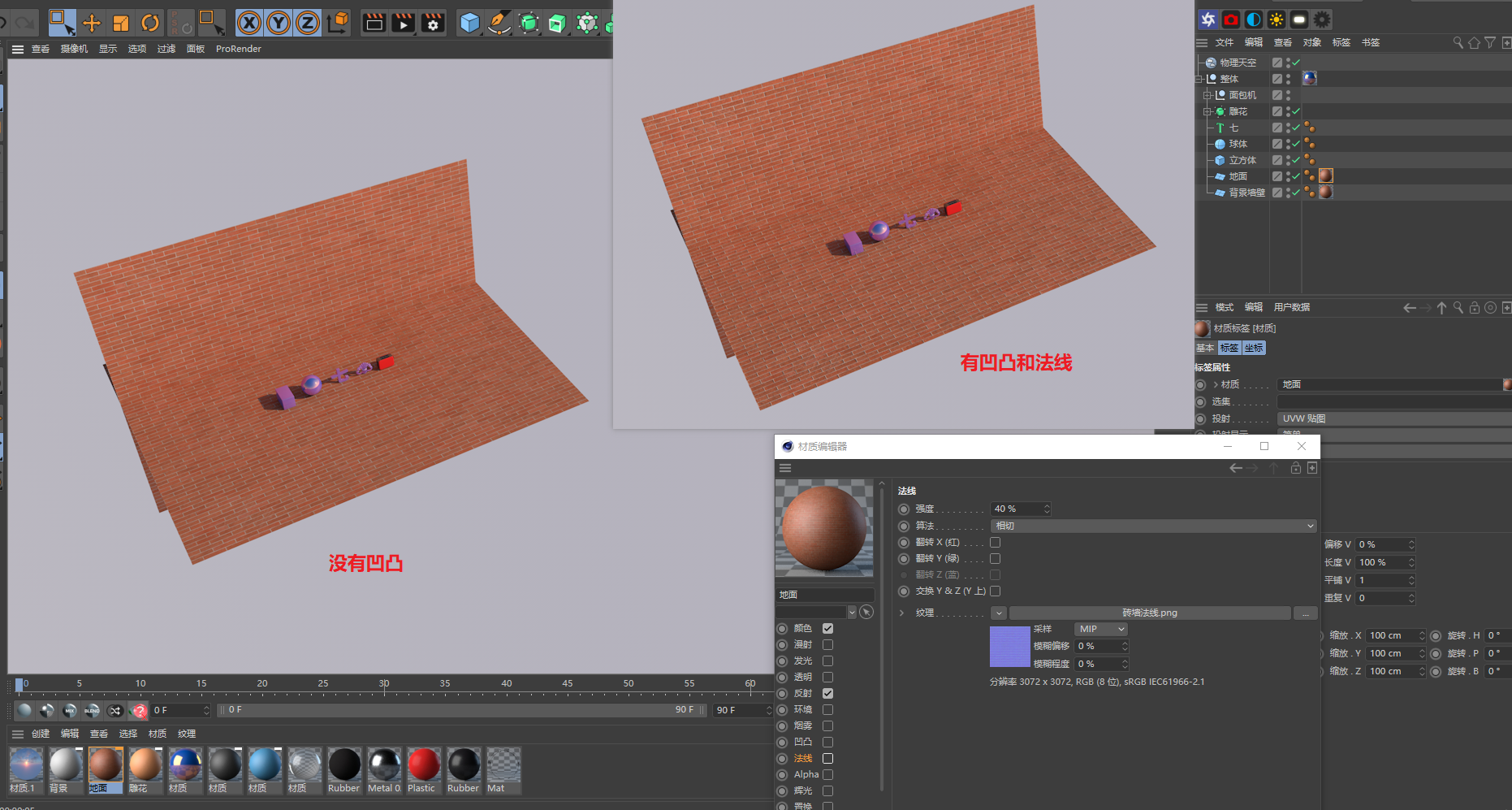
视角拉远,有贴图和没贴图,效果差距只有一点点,但是渲染时间差距很大。
置换贴图和凹凸贴图大概是一样的意思,区别在于,凹凸是加的凹凸,置换是真实的凹凸,置换是会改变模型的,并不是只是视觉效果。
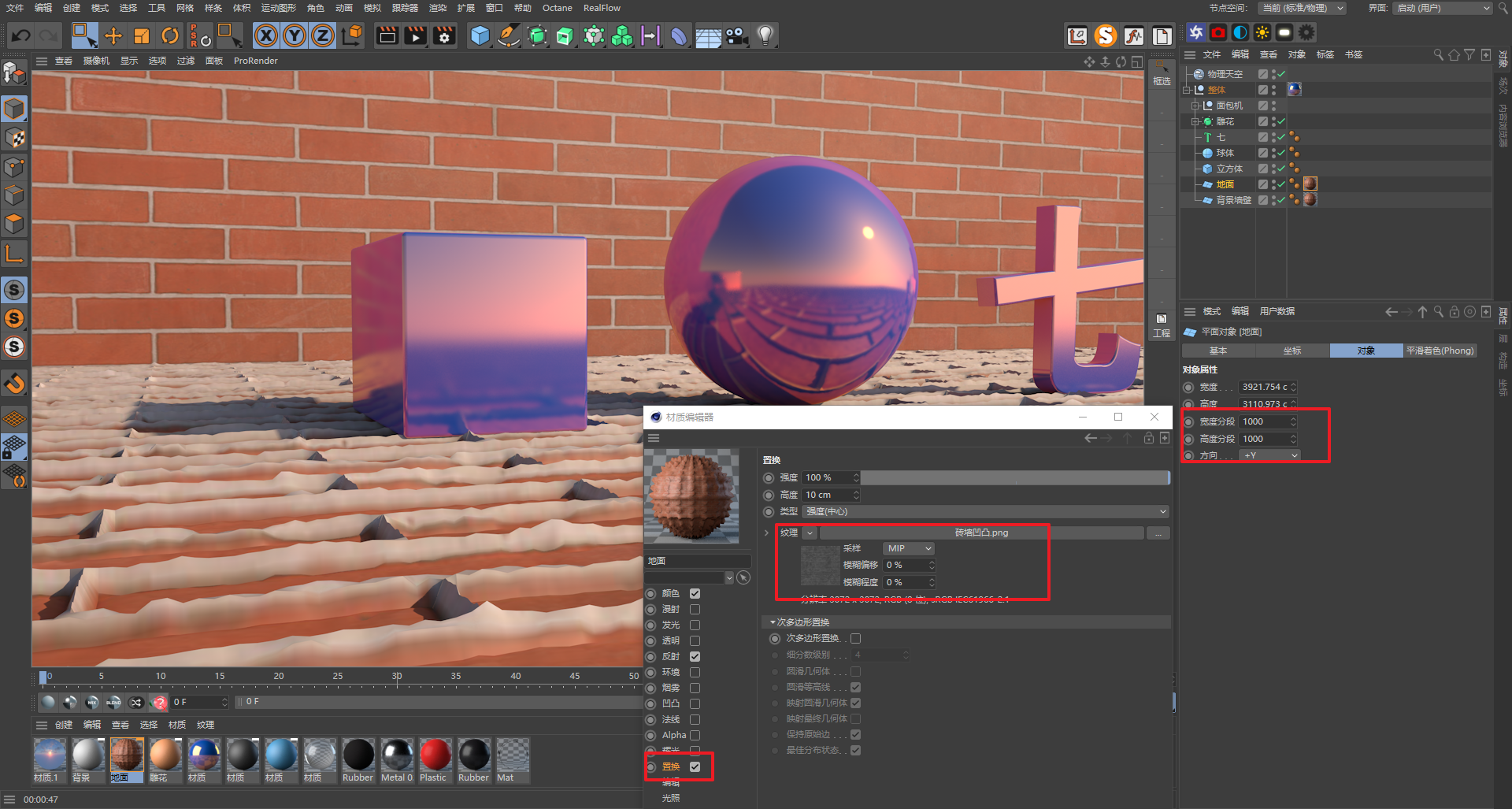
我们把前面的凹凸贴图复制到置换贴图上面,渲染就可以发现,原本光滑的平面就会变的凹凸不平,且是有真实厚度的。但是我们也发现这个凹凸出来的模型质量很差。
这是因为原本我们的平面,分段很少,如果你需要置换的细节很高,就需要增加平面的分段。
不过模型分段多,自然的也就会导致工程卡顿,渲染慢。、
如果你添加了置换但是没有效果,一是可能分段太少了,二可能需要重新贴一下材质。
另外这里置换的方向也反了,砖块制渐的缝隙应该是凹陷的才对,我们只要修改一下强度数值为-100即可。
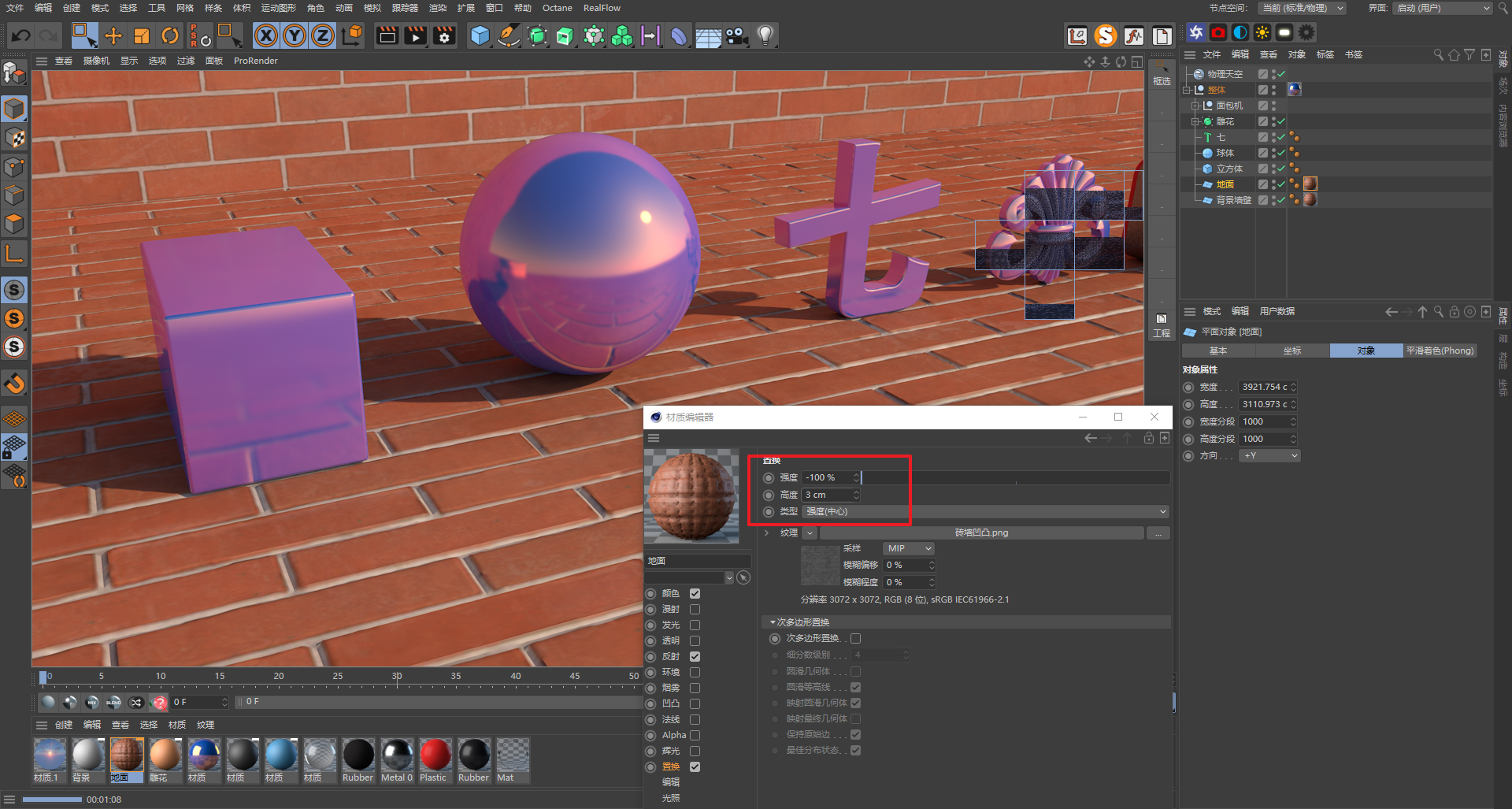
另外如果自己电脑配置不是特别差的话,建议还是用变形器的置换,效果是一样的,但是看起来更直观,不需要渲染就能看到效果。对于有时候需要精确调节置换高度的情况下很方便。
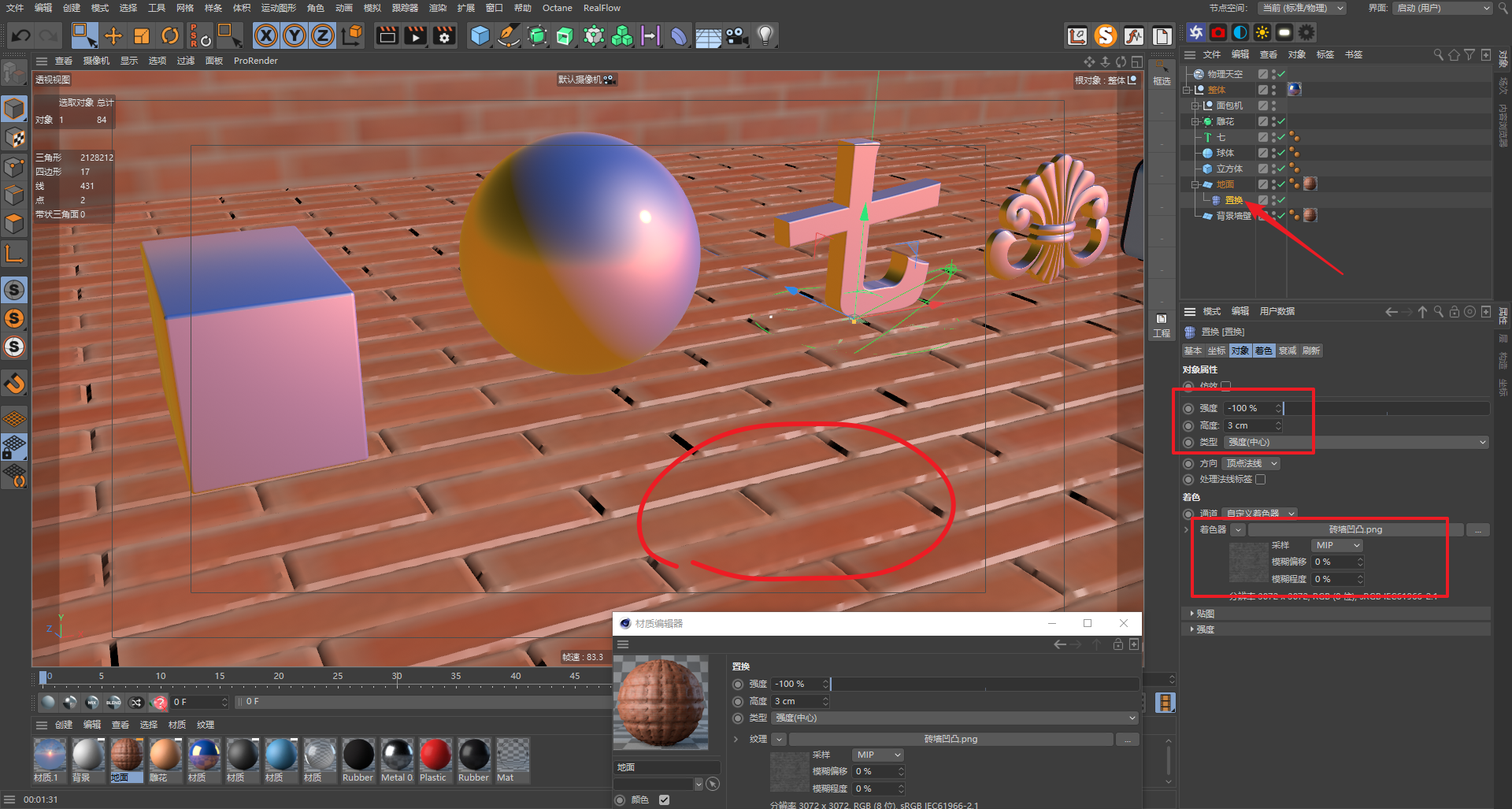
alpha贴图用在alpha通道,它的作用和平面里面的alpha通道是一样的意思,就是通过黑白信息来控制透明度。黑色透明,白色显示,灰色半透明。
比如上面砖墙贴图的平面,我们在这个基础上加一个alpha黑白贴图看看效果,用ps做一张黑白图,一般都是文字或者logo之类的,再弄个渐变。

然后把这张黑白图给到alpha通道,就可以得到这样的效果。
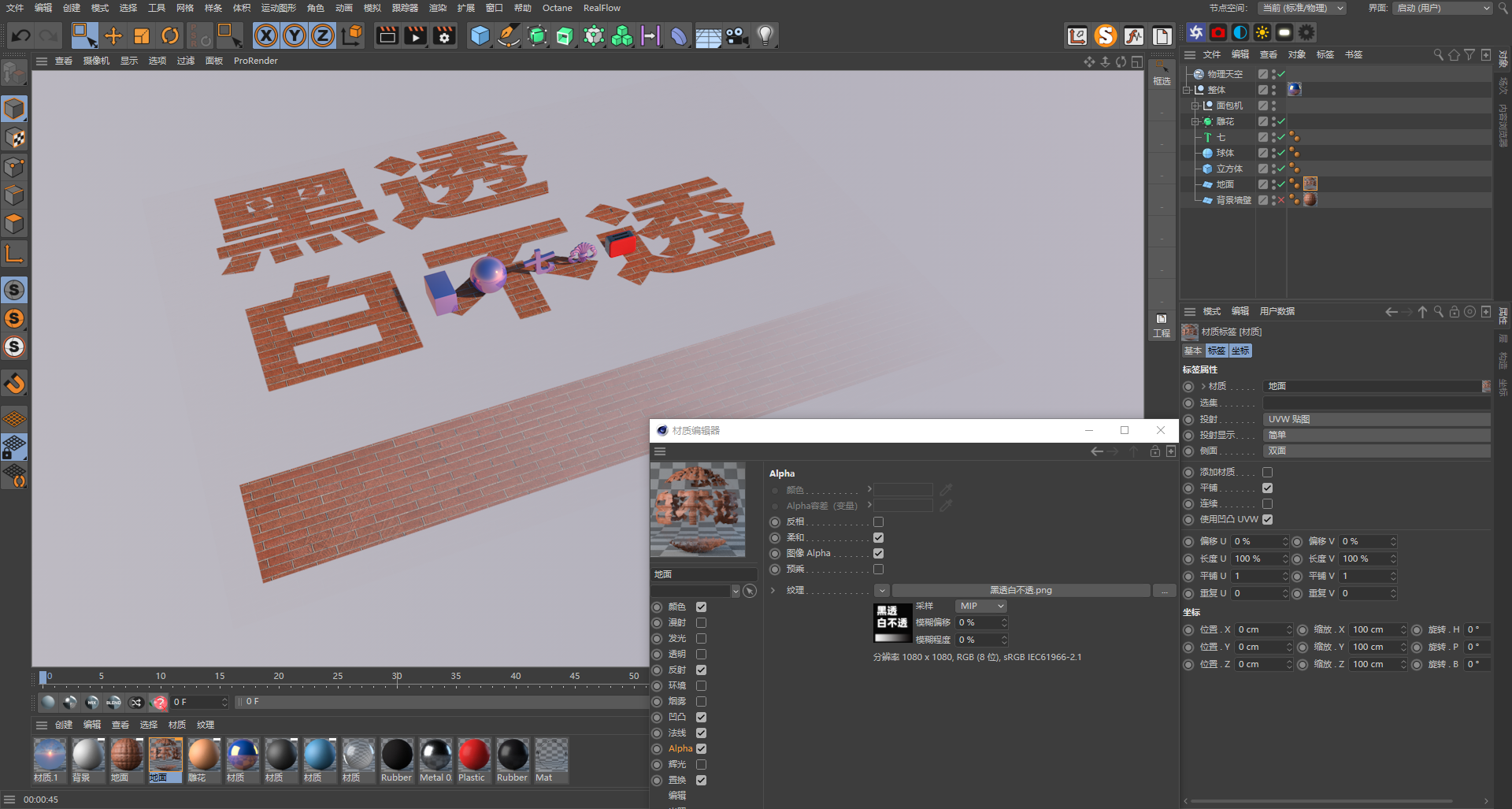
在常用的这几种贴图中,黑白贴图是比较重要,三维中有很多地方都是通过黑白灰来控制的,很多新手一直搞不清楚到底黑色是凹还是凸,黑色透明还是不透明,其实没必要去记住,因为在加载贴图的地方,都有反相或者反转,强度之类的参数,我们只要贴的时候看效果就行了,效果不对就反转一下,或者强度改成负值。
另外呢,实际工作中,这类通道的贴图并不一定都是我们自己制作的,大部分情况都是网上下载的。
也不是每个材质球都要把各种通道贴图都用上去,即使用了也需要根据你的灯光环境做细节修改。当你去网上找的时候,会找到很多8k超细节的各种贴图。。这里给你提醒一下,可能最后的结果就是很卡,很卡,很卡。。网上看着那么好的资源,预设等等,其实也并没有那么常用。。
比如我工作几年下来,自己收藏的预设贴图之类的,就只有一套hdr,和oc官方的材质球预设。。其他贴图什么的,什么时候需要就去网上下载就好了,3d66、魔顿等等的网站下载都很方便。

赶快留个言打破零评论!~